Společnost Electronic Arts pravidelně uvolňuje aktualizace a opravné balíčky pro hru The Sims 4. Tyto aktualizace mohou občas způsobit pády hry, nicméně nejčastěji jsou na vině poškozené herní modifikace. Naštěstí existuje několik kroků, které můžete podniknout, aby hra běžela bez problémů.
Vývojářský tým The Sims 4 odvádí skvělou práci v informování hráčů o aktualizacích. Sledováním @TheSims na Twitteru získáte detailní informace o každé opravě. Také oficiální web The Sims 4 má speciální stránku věnovanou každé vydané aktualizaci.
Někdy po vydání nového rozšíření zveřejňuje společnost také poznámky k opravám, které rozvádějí detaily o novém balíčku. Nejčastěji se však soustředí na opravy chyb a neúmyslných problémů.
Když EA vydá opravnou aktualizaci pro The Sims 4, je nutné ji nainstalovat. V systému Windows Origin standardně automaticky instaluje aktualizace. Upozorní vás, že hra potřebuje aktualizaci, a vy musíte hru zavřít, aby se aktualizace mohla stáhnout. Po instalaci aktualizace a opětovném spuštění hry vás klient informuje, že všechny modifikace byly deaktivovány.
Nicméně, ještě před tímto procesem existuje několik kroků, kterými se můžete na aktualizaci The Sims 4 připravit.
Jak se připravit na aktualizaci
Ještě před samotnou instalací aktualizace existuje několik věcí, které můžete udělat, abyste předešli možným budoucím problémům a přerušení hry.
Deaktivace automatických aktualizací
Pokud máte v Origin nastaveny automatické aktualizace The Sims 4 a máte nainstalované modifikace, je velká šance, že se objeví nějaké chyby. I když jste ve hře, Origin vás upozorní, že byla vydána aktualizace.
Pokud si přejete hrát The Sims 4 a nechcete hru vypínat kvůli aktualizaci, stačí vypnout automatické aktualizace. Poté si můžete vybrat, kdy aktualizace stáhnete. Získáte tak čas na přípravu souborů.
Pro vypnutí automatických aktualizací klikněte v levém horním rohu klienta Origin na „Origin“ a poté vyberte „Nastavení aplikace“. V menu „Aplikace“ deaktivujte možnost „Automatické aktualizace her“. Zelený posuvník se změní na šedý, což značí, že automatické aktualizace jsou vypnuté.
Zálohování souborů „The Sims 4“
Mnoho hráčů používá k zálohování her externí pevné disky. Kopírování složky s hrou na externí pevný disk je vždy nejbezpečnější volbou. Pokud dojde k havárii vašeho počítače a nemáte zálohu na jiném místě, vaše soubory mohou být nenávratně ztraceny. Externí pevný disk řeší tento problém.
Je dobrým zvykem zálohovat soubory před každou opravou a minimálně dvakrát do měsíce, v případě, že by došlo k selhání disku vašeho počítače.
Pro tento účel postačí jednoduché zkopírování složky The Sims 4 na plochu. Neprovádíme klasickou zálohu, pouze dočasně přesuneme kopii na jiné místo.
Ve Windows 10 je výchozí umístění pro The Sims 4 C:\Electronic Arts\The Sims 4\Mods. Přejděte do složky „Mods“, klikněte na ni a přetáhněte na plochu. EA sice vždy deaktivuje vlastní obsah s každou aktualizací, ale je dobré provést tento krok jako dodatečné opatření.
V závislosti na velikosti vaší složky The Sims 4 to může chvíli trvat.
Aktualizace hry „The Sims 4“ v Originu
Nyní je čas stáhnout a nainstalovat aktualizaci. Po přesunutí složky „Mods“ na plochu přejděte do aplikace Origin, klikněte pravým tlačítkem myši na The Sims 4 a vyberte možnost „Aktualizovat“.
Co dělat po aktualizaci
Po instalaci aktualizace je vhodné spustit The Sims 4 s deaktivovanými modifikacemi. S přesunutím složky „Mods“ z plochy zpět do složky The Sims 4 počkejte, až po tomto kroku.
Spusťte The Sims 4. Když vás klient hry upozorní, že vlastní obsah je zakázán, klikněte na „OK“. Později ho opět povolíme.
Otestujte různé herní funkce, abyste se ujistili, že vše funguje správně, a poté hru zavřete bez uložení.
Důležité: Pokud hru uložíte před přesunutím složky „Mods“ zpět, může být z uložené hry odstraněn určitý obsah. Když poté přesunete složku „Mods“ zpět, mohou být domácnosti rozbité nebo se nemusí správně načítat. Některým simíkům může také chybět vlastní obsah, jako jsou vlasy a oblečení. Pokud k tomu dojde, může být nutné chybějící obsah do každé domácnosti načíst ručně.

Obrazovka „Vytvořit Simíka“ automaticky nenačte, co měli simíci dříve na sobě, ani nenačte chybějící položky z pozemků. Pro opravu rozbitých domácností načtěte uloženou hru a poté v pravém horním rohu nabídky světa vyberte možnost „Správa domácností“.
Klikněte na domácnost, kterou chcete upravit, a poté na ikonu tužky (objeví se text „Upravit, přidat nebo odebrat simíky v domácnosti v editoru Vytvořit Simíka“). Budete muset znovu obléct všechny své poškozené simíky. Vlastní obsah, který chyběl při opětovném načtení hry, můžete buď nahradit, nebo znovu použít.
Tomu se můžete zcela vyhnout, pokud při testování nové aktualizace zavřete klienta bez uložení hry.
Složka The Sims 4 po zavření hry automaticky vygeneruje novou složku „Mods“. V této složce se bude nacházet pouze soubor „Resource.cfg“. Tuto nově vytvořenou složku musíte smazat, než přesunete vaši původní složku „Mods“ z plochy zpět do složky The Sims 4.
Jak aktualizovat modifikace
Většina větších modifikací, jako je MC Command Center od Deaderpoola, vyžaduje aktualizované soubory po každé aktualizaci hry od EA. Pokud jste členem Discord kanálu, dostáváte oznámení o vydání a odkazy ke stažení nejnovějších souborů.
U ostatních modifikací většina tvůrců oznamuje aktualizace na svých webových stránkách nebo sociálních sítích. V některých případech můžete znovu navštívit stránku s modifikací a zjistit, zda tvůrce nevydal aktualizovanou verzi. To může být problematické, pokud si nepamatujete, kde jste modifikaci původně našli.
Většina modifikací má ve hře náhledový obrázek tvůrce. Většina tvůrců také zahrnuje svá jména do souboru .package, který najdete ve složce „Mods“. Pokud v klientu The Sims 4 nejsou žádné náznaky o tvůrci, budete se možná muset modifikace vzdát a odebrat ji.
Pokud vlastní obsah naleznete online, můžete podniknout další kroky. Stránky ke stažení modifikací vždy obsahují jméno tvůrce a (obvykle) kontaktní informace. Můžete tvůrci napsat zprávu a zeptat se na nedávné aktualizace – nezapomeňte uvést číslo verze hry a snímky obrazovky s chybami, na které jste narazili.
Číslo verze naleznete v levém dolním rohu „Hlavního menu“ nebo ve složce „The Sims 4“ (vyhledejte textový soubor „Verze hry“).
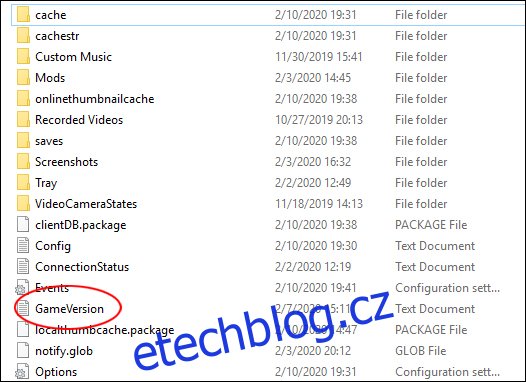
Autor MC Command Center, Deaderpool, také spravuje kanál „Mods News“ na Discordu, který informuje o mnoha aktualizacích modifikací. To se samozřejmě netýká všech modifikací, ale je to dobré místo, kde začít, pokud hledáte aktualizace nefunkčního obsahu.
Komunita je také velmi nápomocná – můžete použít kanál MCCC Discord a klást dotazy ohledně modifikací.
Pokud narazíte na modifikaci, která již nefunguje, a hledáte alternativy, kanál Deaderpool může doporučit podobné modifikace, které jsou aktivně spravovány.
Zpočátku se to může zdát složité, ale nejdůležitější je pamatovat na zálohování složky s hrou. Ideálně by měla být umístěna mimo váš primární počítač, na externím pevném disku, USB zařízení nebo online úložišti, jako je Dropbox. Je lepší být připraven pro případ, že se něco pokazí.